Proses 5 Langkah Untuk Mentransfer Penyimpanan iPhone Ke iCloud [Panduan Diperbarui 2023]
Diterbitkan: 2023-02-28Ini bisa sangat menjengkelkan ketika penyimpanan ponsel kita penuh dan kita diminta berulang kali untuk menghapus beberapa data untuk mengosongkan ruang. Dan setiap iPhone memiliki kapasitas penyimpanan tetap dan juga iPhone tidak mendukung kartu microSD. Jadi, satu-satunya cara untuk mendapatkan lebih banyak penyimpanan di iPhone Anda adalah melalui pemutakhiran penyimpanan iCloud.
Dan beberapa pengguna umumnya mentransfer file dari iPhone mereka ke iCloud, sehingga penyimpanan akan gratis dan data dapat tetap ada untuk menghindari kehilangan data.
Pada artikel ini, kami telah membagikan proses langkah demi langkah sederhana tentang cara mentransfer penyimpanan iPhone ke iCloud, sehingga Anda dapat memindahkan file penting dari penyimpanan iPhone ke drive iCloud Anda.
Daftar isi
3 Masalah Privasi Utama Yang Harus Anda Ketahui Sebelum Menggunakan iCloud Untuk Penyimpanan
Langkah-langkah keamanan iCloud sebenarnya dirancang untuk melindungi data pengguna dari akses tidak sah. Jadi jika Anda menggunakan iCloud dan mengkhawatirkan privasi Anda, maka Anda harus mengetahui aspek privasi ini.
- Gunakan Kata Sandi yang Kuat: Anda harus memastikan bahwa Anda menggunakan kata sandi yang kuat, karena semakin panjang dan rumit kata sandinya, semakin baik. Dan hindari menggunakan kata sandi yang sama untuk iCloud yang Anda gunakan untuk akun lain.
- Perbarui Perangkat Lunak Anda: Selalu perbarui perangkat lunak Anda, karena Apple sering merilis pembaruan untuk meningkatkan keamanan iCloud. Jadi, pastikan Anda menginstal pembaruan ini saat dirilis.
- Menggunakan Jaringan Tepercaya: Anda sebaiknya hanya menggunakan perangkat dan jaringan tepercaya untuk mengakses akun iCloud Anda. Dan karena jaringan Wi-Fi publik tidak selalu aman, Anda harus menghindari penggunaannya.
Langkah Sederhana Tentang Cara Mentransfer Penyimpanan iPhone Ke iCloud: Dapatkan Lebih Banyak Penyimpanan iPhone!
Jika Anda ingin mengakses penyimpanan iCloud Anda, pertama-tama Anda harus mengaktifkan cadangan iCloud di iPhone Anda. Jika Anda tidak mengetahui prosesnya, maka di sini kami telah menjelaskan bagaimana Anda dapat mentransfer penyimpanan iPhone Anda ke iCloud.
Langkah 1: Pertama, Anda perlu mengetuk Pengaturan dari layar Beranda atau Perpustakaan Aplikasi untuk meluncurkan menu pengaturan utama iOS. Kemudian, cukup ketuk nama ID Apple Anda di bagian atas, dan setelah itu klik iCloud .
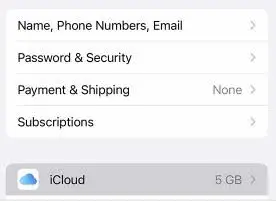
Langkah 2: Selanjutnya, ketuk Cadangan iCloud lalu nyalakan sakelar sakelar Cadangan iCloud. Ini mengaktifkan fungsi cadangan otomatis di iOS, yang berarti perangkat Anda akan secara otomatis mencadangkan aplikasi dan data Anda ke iCloud setiap kali layar perangkat Anda terkunci, atau perangkat Anda terhubung ke jaringan Wi-Fi atau sumber daya.
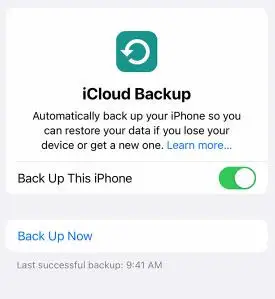
Jadi, karena Anda telah mengaktifkan Pencadangan iCloud di iPhone, kini Anda dapat memindahkan file dan dokumen penting dari penyimpanan iPhone ke iCloud dengan menggunakan aplikasi File bawaan di perangkat iOS Anda.
Langkah 3: Pertama, Anda perlu meluncurkan aplikasi File dari layar Beranda atau Perpustakaan Aplikasi, lalu ketuk Telusuri di sudut kanan bawah untuk melihat semua file dan folder yang tersedia di perangkat Anda.
Langkah 4: Sekarang, Anda harus menemukan folder yang menyimpan file yang ingin Anda pindahkan ke iCloud. Saat Anda menemukannya, cukup sentuh dan tahan file atau folder lalu pilih Pindahkan dari opsi menu cepat.
Langkah 5: Sekarang, Anda akan melihat direktori iCloud Drive dan iPhone Storage Anda. Cukup ketuk iCloud Drive dan pilih folder iCloud yang diinginkan tempat Anda ingin mentransfer file yang dipilih dan ketuk Pindahkan di pojok kanan atas.
Pro Dan Kontra Menggunakan iCloud Untuk Menyimpan Data Pribadi Anda
Apple memiliki sekitar 850 juta pengguna iCloud pada tahun 2018 dengan sekitar 170 juta di antaranya membayar. Namun, sebelum menggunakan layanan ini, Anda harus mengetahui kelebihan dan kekurangan menggunakan iCloud untuk menyimpan data pribadi Anda.
Kelebihan Menggunakan Penyimpanan iCloud
- File yang disimpan di penyimpanan iCloud Anda dapat dengan mudah diakses melalui perangkat Anda yang lain selama Anda masuk ke akun ID Apple yang sama dan perangkat Anda juga memiliki akses internet.
- File yang Anda simpan di iCloud Anda sangat aman dan terlindungi bahkan saat Anda kehilangan iPhone.
- Jika Anda menghadapi masalah dengan perangkat keras atau penyimpanan lokal, Anda dapat dengan mudah mengambil file dan dokumen penting dari iCloud menggunakan perangkat lain.
Kontra Menggunakan Penyimpanan iCloud
- Penyimpanan iCloud sangat bergantung pada koneksi internet.
- Selain itu, ada biaya data tambahan untuk mengunggah dan mengunduh file dari iCloud, bersama dengan paket penyimpanan yang ditawarkan layanan ini.
- Mungkin ada sedikit kekhawatiran tentang privasi konten Anda di penyimpanan cloud.
Bagaimana Saya Dapat Mengakses Data iCloud Saya Dari Windows Atau MacBook
Anda mungkin pengguna Apple iCloud yang memiliki PC Windows. Jadi, Anda mungkin ingin tahu bagaimana Anda dapat mengakses File iCloud Drive dari PC Windows Anda dan itulah yang telah kami bahas di sini.
1. Akses File iCloud Drive Di Komputer Windows Anda
Jika Anda telah mengatur iCloud Drive di iCloud untuk Windows, Anda dapat dengan mudah mengakses file dan folder iCloud Drive dari komputer Windows.
- Pertama buka File Explorer atau Windows Explorer di PC Windows Anda, lalu klik iCloud Drive dari panel Navigasi di sebelah kiri.
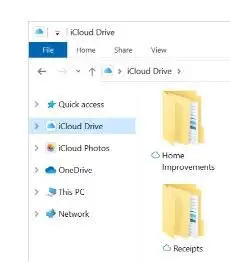
- Sekarang, temukan dan klik dua kali file apa pun yang ingin Anda buka. Namun, Anda hanya dapat membuka file yang diunduh di PC Anda.
2. Akses iCloud Drive Di Mac Anda
Anda juga dapat mengakses iCloud menggunakan browser apa pun. Dan iCloud Drive Anda di Web akan memiliki file dan folder yang sama yang disinkronkan ke semua perangkat Anda.
- Buka icloud.com dari browser web Anda.
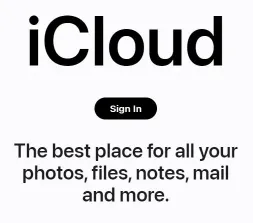
- Sekarang, cukup masuk dengan ID Apple dan kata sandi Anda.
- Kemudian, klik iCloud Drive .
Bagaimana Jika Penyimpanan iCloud Anda Penuh (Dapatkan Solusi!)
Saat penyimpanan iCloud Anda penuh, Anda harus mengikuti langkah-langkah ini untuk menyelesaikan masalah ini dengan mudah.
Langkah 1: Buka Pengaturan di iPhone Anda dan ketuk nama ID Apple Anda lalu klik iCloud .
Langkah 2: Setelah itu tinggal tap Manage Account Storage atau Manage Storage lalu tap Backups .
Langkah 3: Di sini Anda dapat menemukan informasi cadangan khusus. Anda dapat mengetuk item yang tidak ingin dicadangkan dan memilih Nonaktifkan & Hapus untuk mengosongkan ruang. Kemudian, itu mematikan Cadangan iCloud untuk item tertentu dan menghapus semua informasinya dari iCloud.
Anda juga dapat mengosongkan penyimpanan di iCloud dengan menghapus konten yang tidak digunakan atau tidak diperlukan, seperti:
- Menghapus foto di Foto iCloud
- Dengan menghapus folder atau file di iCloud Drive
- Menghapus pesan dan mengelola Mail
Dapatkah Saya Menonaktifkan iCloud Dari iPhone Pro Max Saya (Jika Anda Tidak Menginginkannya)
Inilah cara Anda dapat mematikan atau menonaktifkan iCloud di iPhone Anda.
- Pertama, buka aplikasi Pengaturan di iPhone Anda, ketuk nama ID Apple Anda, lalu ketuk iCloud .
- Sekarang, di bagian Aplikasi Menggunakan iCloud , Anda dapat mematikan koneksi aplikasi apa pun ke iCloud atau mematikan sinkronisasi aplikasi iCloud.
Namun, jika Anda ingin keluar dari iCloud di iPhone, ikuti langkah-langkah berikut:
- Buka halaman ID Apple Anda dari aplikasi Pengaturan.
- Ketuk Keluar di bagian bawah.
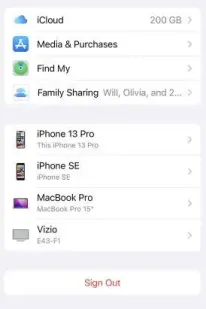
- Cukup masukkan kata sandi ID Apple Anda lalu ketuk Matikan .
- Nyalakan data yang ingin Anda simpan sebagai salinan di ponsel Anda.
- Ketuk Keluar sekali lagi untuk mengonfirmasi lagi bahwa Anda ingin keluar dari iCloud.
Membungkus Cara Mentransfer Penyimpanan iPhone Ke iCloud
Mentransfer penyimpanan iPhone ke iCloud jelas bukan tugas yang sulit dan Anda dapat melakukannya dengan mudah menggunakan Cadangan iCloud. Namun, sebelum Anda memindahkan file dari iPhone ke iCloud, Anda harus ingat bahwa hanya 5 GB ruang kosong yang dialokasikan untuk setiap akun iCloud.
Oleh karena itu, jika Anda telah menggunakan penyimpanan ini dan masih memiliki banyak file untuk diunggah, Anda mungkin perlu mempertimbangkan untuk meningkatkan akun iCloud Anda.
Dan untuk banyak iPhone lama, penyimpanan iPhone sangat terbatas dan hampir tidak dapat memenuhi permintaan penyimpanan data Anda yang sangat besar.

Kami berharap artikel mendetail kami telah membantu Anda mempelajari cara mentransfer penyimpanan iPhone ke iCloud. Beri tahu kami di komentar di bawah apakah metode ini bermanfaat bagi Anda atau tidak.
FAQ: Cara Mentransfer Penyimpanan iPhone Ke iCloud
Banyak orang ingin mengoptimalkan penyimpanan iPhone mereka dan meminimalkan penggunaan penyimpanan oleh file di iPhone mereka. Itu sebabnya mereka memiliki beberapa pertanyaan tentang topik ini dan kami telah menjawab beberapa di antaranya di sini.
